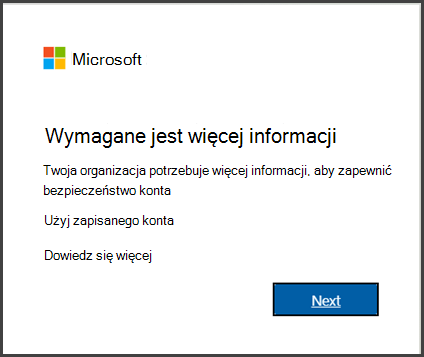Gdy administrator włączy Organizację i Twoje konto na potrzeby uwierzytelniania wieloskładnikowego, musisz skonfigurować konto użytkownika, aby z niego korzystać. Powinno to potrwać tylko minutę.
Porada: Chcesz dowiedzieć się więcej na temat uwierzytelniania wieloskładnikowego? Zobacz Co to jest: Uwierzytelnianie wieloskładnikowe.
Konfigurując uwierzytelnianie wieloskładnikowe, możesz dodać do logowania się na swoim koncie usługi Microsoft 365 dodatkową warstwę zabezpieczeń. Na przykład najpierw wprowadzasz hasło, a po wyświetleniu monitu wpisujesz także dynamicznie wygenerowany kod weryfikacyjny dostarczony przez aplikację uwierzytelniawcy lub wysłany na twój telefon.
-
Zaloguj się do usługi Microsoft 365 w zwykły sposób — za pomocą konta służbowego i hasła. Po wybraniu pozycji Zaloguj zostanie wyświetlony monit o podanie dodatkowych informacji.
-
Wybierz przycisk Dalej.
-
Domyślną metodą uwierzytelniania jest użycie bezpłatnej aplikacji Microsoft Authenticator. Jeśli została ona już zainstalowana na urządzeniu przenośnym, wybierz pozycję Dalej, a następnie postępuj zgodnie z instrukcjami, aby dodać to konto. Jeśli program nie jest zainstalowany, zostanie udostępniony link do pobrania. Jeśli wolisz używać wiadomości SMS wysyłanych na telefon, wybierz pozycję Chcę skonfigurować inną metodę. Usługa Microsoft 365 poprosi o podanie numeru telefonu komórkowego, a następnie wyśle do Ciebie wiadomość SMS z 6-cyfrowym kodem w celu zweryfikowania Twojego urządzenia.
Porada: Aby utworzyć szybsze i bezpieczniejsze środowisko, zalecamy korzystanie z aplikacji uwierzytelniania, a nie weryfikacji SMS.
-
Po wykonaniu instrukcji w celu określenia dodatkowej metody weryfikacji przy następnym logowaniu do usługi Microsoft 365 zostanie wyświetlony monit o podanie dodatkowych informacji weryfikujących lub wykonanie akcji, na przykład wpisania kodu weryfikacyjnego podanego przez aplikację uwierzytelniania lub wysłanego do Ciebie w wiadomości SMS.
Uwaga: Zwykle dodatkowa metoda weryfikacji będzie potrzebna w przypadku pierwszej próby zalogowania się do nowej aplikacji lub urządzenia lub po zmianie hasła. Prawdopodobnie nie będzie codziennie wyświetlany monit o podanie dodatkowego kodu weryfikacyjnego, chyba że wymaga tego Twoja organizacja.
Jeśli masz aplikacje, które nie obsługują weryfikacji wieloskładnikowej, musisz skonfigurować hasło aplikacji. Aby uzyskać więcej informacji, zobacz zarządzanie hasłami aplikacji.
Zobacz też
-
Logowanie się na platformie Microsoft 365 za pomocą uwierzytelniania wieloskładnikowego
-
Rozwiązywanie typowych problemów z uwierzytelnianiem wieloskładnikowym
-
Korzystanie z aplikacji Microsoft Authenticator z platformą Microsoft 365
-
Zmienianie sposobu uzyskiwania kodów uwierzytelniania wieloskładnikowego